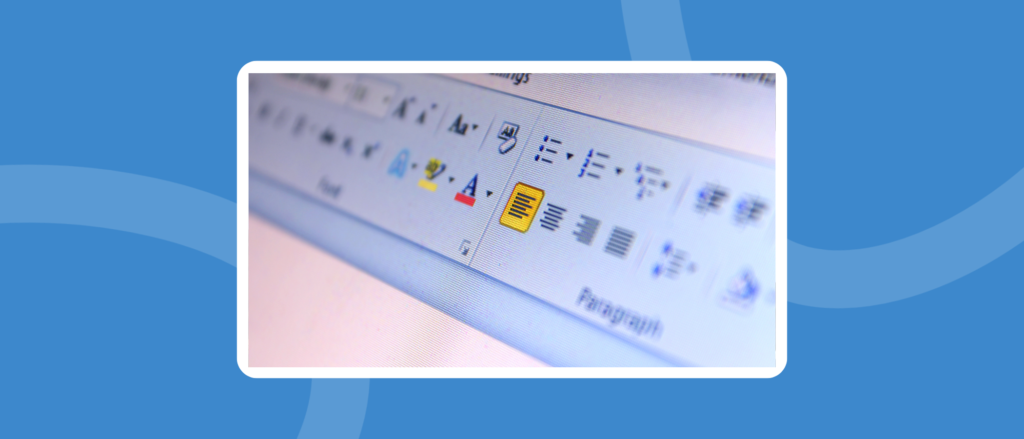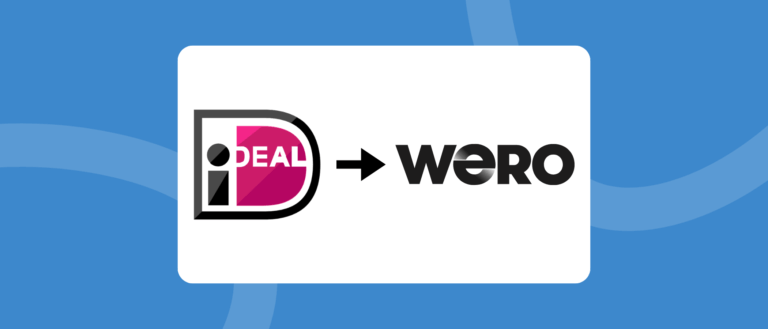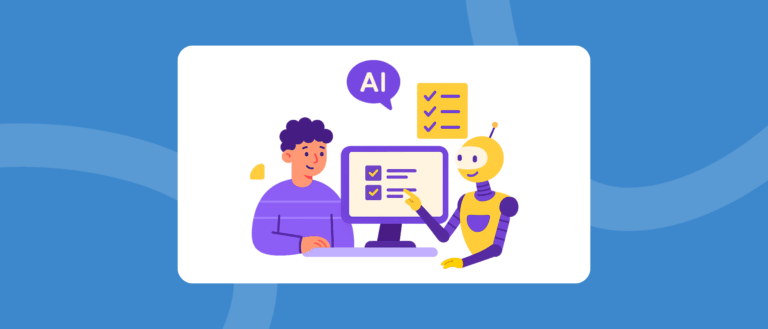Heb je weleens nagedacht over hoe fijn het zou zijn om een blogpost te schrijven in een vertrouwde omgeving, zoals Microsoft Word? Veel mensen vinden het prettig om zonder internetverbinding aan hun teksten te werken.
Met Word kun je je ideeën uitwerken, afbeeldingen toevoegen en je tekst direct publiceren op je WordPress-website – allemaal zonder gedoe. In deze blog leggen we stap-voor-stap uit hoe je dit voor elkaar krijgt.
Inhoudsopgave
Waarom kiezen voor Microsoft Word?
Stel je voor: je bent offline en toch kun je aan je blog werken, zonder zorgen over een instabiele internetverbinding. Je tekst is veilig opgeslagen, je hebt toegang tot spellingscontrole én zelfs een handige grammatica-check. Microsoft Word geeft je de vrijheid om te schrijven, terwijl het tegelijkertijd zorgt voor een schone HTML-opmaak. En laten we eerlijk zijn; een beetje hulp van tools zoals Grammarly kan nooit kwaad.
Daarnaast is het toevoegen van afbeeldingen eenvoudig en gaat alles soepel over naar je WordPress-site. Het voelt alsof je in Word werkt, maar met de voordelen van een directe koppeling naar je blog. Dat scheelt tijd en gedoe.
Maar, zoals bij alles, heeft deze methode ook wat kanttekeningen. Zo werken niet alle media-plugins vlekkeloos samen met Word, en kan het gebruik van Gutenberg ervoor zorgen dat je post in één enkel classic editor-blok wordt geplaatst. Toch wegen de voordelen voor veel mensen zwaarder dan de nadelen.
Stap-voor-stap: blogposts maken en publiceren
1. Start Microsoft Word
Open een nieuw document en kies de sjabloon Blogbericht. Je ziet linksboven een nieuw tabblad verschijnen: Blogbericht.
2. Maak verbinding met je website
Klik op Accounts beheren en voeg een nieuw account toe. Kies WordPress en vul je website-URL in, gevolgd door /xmlrpc.php (bijv. https://jouwwebsite.nl/xmlrpc.php).
Vul je gebruikersnaam en wachtwoord in. Vink Wachtwoord onthouden aan, zodat je het niet steeds opnieuw hoeft in te voeren.
3. Opties voor afbeeldingen
Kies of afbeeldingen automatisch met je bericht worden geüpload. Als je afbeeldingen extern opslaat (bijv. Amazon S3), kun je dit beter handmatig doen. Let op: Word verandert de afbeeldingsnamen, wat minder gunstig is voor SEO.
4. Schrijf je blogpost
Vul bovenaan de titel in en kies een categorie. Gebruik de stijlopties voor koppen (H1, H2) en voeg links of opmaak toe zoals vetgedrukt, cursief en onderstreept. Afbeeldingen voeg je toe via het tabblad Invoegen.
5. Publiceer je bericht
Klaar met schrijven? Klik op Publiceren. Liever eerst nog wat finetunen in WordPress? Kies dan voor Publiceren als concept. Zo kun je in WordPress de URL, tags en SEO-teksten aanpassen.
Met WordPress 5+ wordt je bericht in één classic editor-blok geplaatst. Wil je dit omzetten naar individuele blokken? Klik op Blokopties > Converteren naar blokken.
Tips voor afbeeldingen
Houd er rekening mee dat Word de namen van je afbeeldingen wijzigt. Dit kan nadelig zijn voor SEO. Daarom is het vaak beter om afbeeldingen pas in WordPress toe te voegen.
Conclusie
Met Microsoft Word kun je snel en eenvoudig blogposts maken en publiceren op WordPress. Voor wie liever in Word werkt, is dit een fijne optie. Zorg er wel voor dat je website een SSL-certificaat heeft om veilig te werken.
Meer weten over bloggen of WordPress? Bekijk onze andere tips en tutorials!
Hulp nodig bij het installeren van plugins?
Dat en nog veel meer, met ons beheerpakket.